Win11作为微软最新推出的操作系统,虽然在界面和功能上有了很多改进,但也存在一些问题。部分用户反映在Win11中无法调出输入法,给工作和生活带来了不便。接下来,系统世界官网将为您提供解决这一问题的方法。 
一、检查输入法是否安装
1. 首先,请确保您的电脑上已经安装了输入法。如果没有安装,请您前往微软商店或其他可靠的软件源下载并安装您喜欢的输入法。
二、切换输入法
1. 在Win11中,如果您无法看到输入法图标,可以尝试以下方法:
a. 使用快捷键“Ctrl + Space”切换输入法。
b. 点击任务栏的“开始”按钮,然后在搜索框中输入“输入法”并回车,查看是否有输入法相关的选项。
c. 在任务栏的空白区域右键点击,选择“任务栏设置”,在弹出的窗口中找到“输入法”选项,确保已启用并选择了您喜欢的输入法。
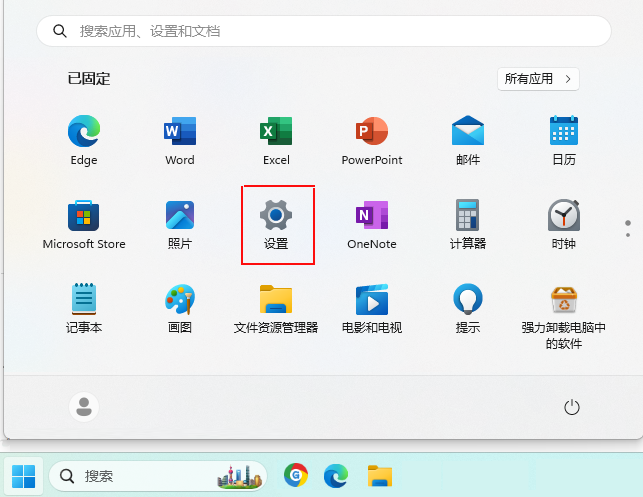
三、检查系统设置
1. 打开“设置”应用,点击“系统”->“语言”->“语言”,确保已添加了您需要的输入法。
2. 在“语言”页面,点击“添加语言”,选择您需要的输入法,然后点击“选择”按钮。
3. 在“键盘”页面,确保已选中了您喜欢的输入法作为默认输入法。
四、使用语音输入
1. 如果您不喜欢使用物理键盘或触摸键盘,可以尝试使用语音输入功能。点击任务栏的“开始”按钮,然后在搜索框中输入“语音输入”并回车,打开语音输入应用。
2. 根据提示,连接耳机或麦克风,然后开始说话,系统会自动将您的语音转换为文字。

结语:
以上是系统世界分享的关于Win11无法调出输入法的解决方法,希望能帮助到遇到这一问题的您。
